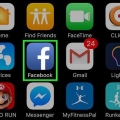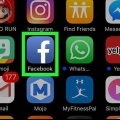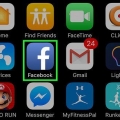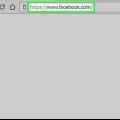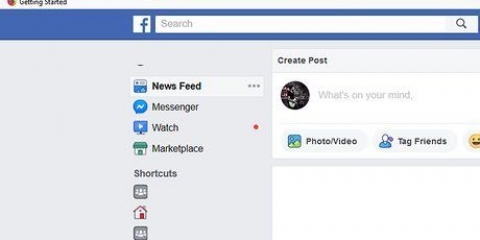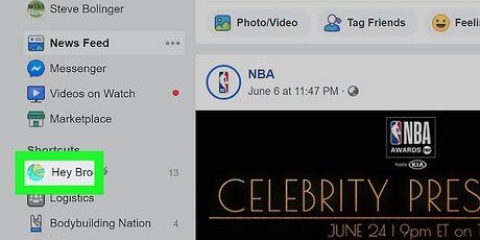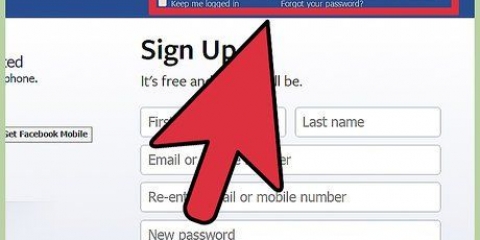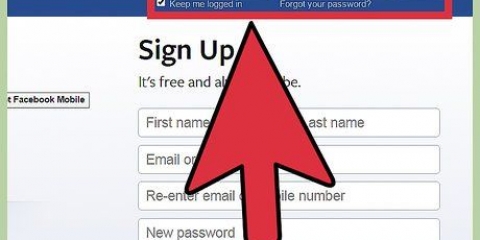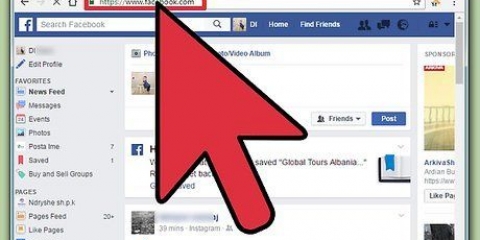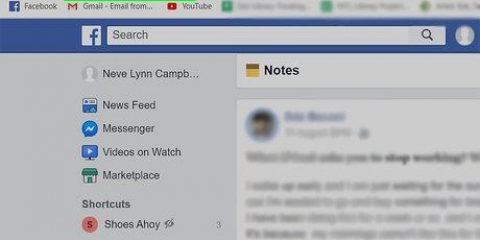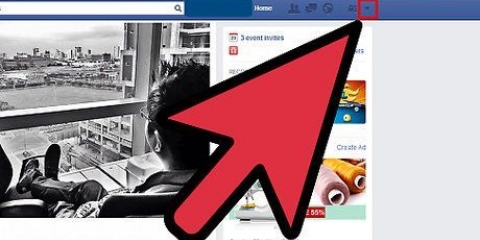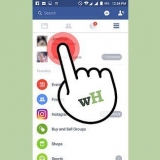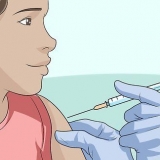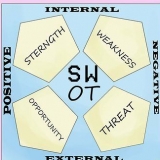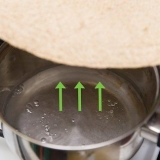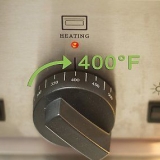Vous devez laisser votre message au moins 10 minutes dans le futur planifier. Et le maximum est de 6 mois à l`avance. Toutes les heures sont basées sur le fuseau horaire dans lequel vous vous trouvez. 
Si vous souhaitez apporter des modifications, vous pouvez cliquer sur "Voir message" après avoir cliqué "1 message programmé". Vous pouvez désormais éditer, publier, supprimer ou modifier le planning. Vous pouvez également le faire en cliquant "messages" en haut de la page puis en cliquant "Publications programmées" dans la colonne de gauche. 
Pour Utilisateurs iOS est l`application ici disponible. Pour Utilisateurs d`Android est l`application ici disponible. 












Programmer une publication sur facebook
Teneur
Peu importe la page que vous avez, il est toujours bon de vous assurer de publier régulièrement du nouveau contenu pour que vos lecteurs restent engagés avec vous et votre page. C`est pourquoi il peut être utile de prévoir des messages qui seront postés ultérieurement. Avec les fonctionnalités intégrées de Facebook, vous ne pouvez le faire que si vous êtes un groupe, mais avec des applications externes, vous pouvez également programmer des publications sur une page personnelle.
Pas
Méthode1 sur 3:Avec un navigateur sur votre ordinateur

1. Connectez-vous à Facebook sur votre ordinateur. Vous devez d`abord vous connecter pour programmer des publications :
- Aller sur Facebook.com.
- Entrez votre adresse e-mail et votre mot de passe.
- cliquer sur "S`inscrire".

2. Allez sur votre autre page Facebook. Vous ne pouvez pas programmer de publications sur votre compte personnel. Vous ne pouvez programmer des publications que sur des pages que vous avez créées, par exemple des groupes, des pages de fans ou des pages professionnelles. Pour accéder à l`une de ces pages, cliquez sur la petite flèche en haut à droite de votre page Fil d`actualité (à côté du cadenas). Dans le menu qui s`ouvre, cliquez sur le nom de la page que vous avez créée.
Si vous n`avez pas encore créé de page, vous pouvez le faire en cliquant sur "Créer une page" dans le même menu.

3. Composer un message. En haut de la page que vous avez créée, vous pouvez taper un message dans la zone de texte. En gris il dit maintenant "Que faites-vous?". Ne postez pas encore le message.
Maintenant, vous pouvez également ajouter une photo ou une vidéo en cliquant sur le lien "Ajouter des photos/vidéos" au-dessus de la zone de texte. Faites ceci avant de vous programmez le message.

4. Sélectionner "Programmer un message" dans le menu. Après avoir tapé votre message, cliquez sur la flèche à côté de "Des endroits". cliquer sur "Programmer un message" dans le menu.

5. Choisissez une date et une heure. Dans la fenêtre qui s`ouvre, vous pouvez choisir une date dans le calendrier (cliquez sur l`icône du calendrier pour ouvrir le calendrier). Sélectionnez l`heure (à la minute près) dans la case à droite en cliquant sur l`heure et en utilisant les flèches de votre clavier.

6. appuie sur le bouton "Planifier". Le message sera désormais publié à la date et à l`heure que vous avez spécifiées. La chronologie de votre page indique maintenant "1 message programmé".
Méthode 2 sur 3: Mobile

1. Téléchargez l`application "Gestionnaire de pages" pour votre appareil. L`application mobile Facebook ne permet pas de programmer des publications (ni depuis un navigateur mobile). Pour cela, vous avez besoin d`une application distincte appelée "Gestionnaire de pages Facebook". Cette application est réalisée par Facebook et disponible gratuitement dans les différents App Stores.

2. Connectez-vous à votre compte Facebook depuis l`application. Si votre compte Facebook est déjà synchronisé avec votre appareil mobile, vous devriez voir une option qui dit "Continuer en tant que [votre nom]". Clique ici pour continuer. Si vous ne voyez pas l`option, vous devrez vous connecter manuellement avec votre adresse e-mail et votre mot de passe.
Faites attention: les instructions que nous donnons ici sont basées sur la version Android de l`application. La version iOS est presque la même, mais il peut y avoir de légères différences.

3. Ouvrez votre page Facebook. Lorsque vous vous connectez, vous devriez voir automatiquement votre première page de groupe. Sinon, vous devez sélectionner cette page dans la liste des groupes. Vous pouvez également trouver vos groupes en appuyant sur le bouton de menu bleu dans le coin supérieur droit, ici vous pouvez sélectionner votre groupe.

4. Appuyez sur "Cliquez ici pour commencer un message". C`est le bouton bleu rond en bas de l`écran. Sélectionnez Texte, Photo, Vidéo ou Événement dans la liste d`options. utilisez votre clavier pour taper un message. Ne postez pas encore le message.

5. Appuyez sur "Planifier" dans les options du menu Lieux. Cliquez sur le bouton de menu en bas à droite de la boîte de message. Sélectionner "Planifier" dans la liste des options. Choisissez une date et une heure dans la fenêtre qui s`ouvre maintenant. Sélectionnez la date, l`heure et les minutes en faisant défiler les différentes colonnes.

6. Appuyez sur le bouton bleu "Planifier" arrondir. Lorsque vous revenez à votre message, vous verrez le bouton "Des endroits" a été remplacé par le bouton "Planifier". Sous le texte de votre message, vous verrez la date et l`heure d`échéance de votre message, l`icône de l`horloge est maintenant bleue. Appuyez sur "Des endroits" arrondir.

sept. Modifiez vos messages programmés à partir du menu "Plus". Vous pouvez toujours utiliser l`application Pages Manager pour modifier ou supprimer des publications programmées. Accédez à l`écran d`accueil de l`application et cliquez sur l`onglet en haut "Plus" (sur le côté droit du globe). Cliquez sur la page suivante "messages programmés". Localisez la case de la publication programmée que vous souhaitez modifier, cliquez sur la flèche dans le coin supérieur droit de la case et utilisez le menu pour modifier votre publication.
Méthode3 sur 3:Options de planification des messages personnels

1. Choisissez et téléchargez un programme pour programmer des messages avec. Vous ne pouvez pas programmer de messages personnels à partir de la page ou de l`application Facebook, mais vous le pouvez avec des programmes et des applications tiers. Il existe de nombreuses excellentes options gratuites disponibles. Voici quelques options :
- Hootsuite (Remarque : les étapes de cette section couvrent cette application)
- Postcron
- planificateur de masse

2. Allez sur le site HootSuite et créez un compte. Dans cette section, nous allons vous montrer comment utiliser HootSuite, l`une des options recommandées ci-dessus. Commence par ici aller sur le site HootSuite. Cliquez sur le bouton bleu Facebook pour vous inscrire. HootSuite utilise les mêmes informations de votre compte Facebook pour s`inscrire.
Cliquez sur ici pour télécharger HootSuite sur votre appareil mobile.

3. Sélectionnez un réseau social. Lorsque vous vous connectez à HootSuite pour la première fois, vous pouvez cliquer sur le bouton "Ajouter un réseau social". appuie sur le bouton "Connecter avec Facebook" en bas de la fenêtre qui s`ouvre. Cliquez trois fois de suite "D`accord" se connecter à Facebook (successivement votre profil, vos pages et vos groupes). Voici ce que vous devez faire pour programmer des publications sur votre profil Facebook et vos pages Facebook.
Lorsque vous avez terminé, cliquez sur le bouton vert "Continuez" continuer. Cliquez ensuite sur "Ajout de réseaux sociaux terminé" aller au tableau de bord.

4. Composez votre message. Choisissez si vous voulez le "Didacticiel" veut lire. Lorsque vous avez terminé, cliquez dans la case en haut de l`écran principal de HootSuite "Composer un message", ici vous pouvez taper votre message. Ne postez pas encore votre message.
Vous pouvez également cliquer sur le trombone pour ajouter des images ou des fichiers à votre message.

5. Cliquez sur le calendrier. Sous votre message, vous verrez une petite icône de calendrier. Cliquez ici pour accéder au menu horaire. Sélectionnez la date et l`heure souhaitées.
Vous pouvez également choisir d`envoyer le message sur votre compte de messagerie lors de sa publication.

6. Programmez votre message. appuie sur le bouton "programme" en bas de la fenêtre pour confirmer.

sept. Modifiez vos messages programmés en cliquant sur l`avion en papier. Cette icône est située sur le côté gauche de l`écran dans le menu vertical. En cliquant dessus, vous serez redirigé vers la page "Éditeur", ici vous pouvez voir tous vos messages programmés.
Sur cette page, vous pouvez filtrer vos publications programmées par profil et vous pouvez modifier ou supprimer vos publications.
Des astuces
- De nombreux utilisateurs trouvent que la planification de publications à intervalles réguliers vous aide à obtenir plus d`abonnés, en particulier pendant les heures où beaucoup de gens sont sur Facebook. Vous pouvez choisir dans HootSuite l`option "Auto-programmation" pour maximiser l`impact de vos publications.
- Avec les méthodes ci-dessus, vous pouvez ajouter des liens, des photos et des vidéos comme d`habitude. Mais vous ne pouvez pas programmer des albums photo ou des événements.
Articles sur le sujet "Programmer une publication sur facebook"
Оцените, пожалуйста статью
Similaire
Populaire